Excel 仪表板 – Power View 报表
Excel 仪表板 – Power View 报表
Excel Power View 支持交互式数据可视化,鼓励直观的即席数据探索。数据可视化是多功能和动态的,因此可以通过单个 Power View 报告轻松显示数据。
您可以动态处理跨越数千行的大型数据集,从一种可视化切换到另一种可视化,向上和向下钻取数据并显示数据的本质。
Power View 报告基于可称为 Power View 数据库的数据模型,它优化了内存,从而实现更快的计算和数据显示。典型的数据模型如下所示。
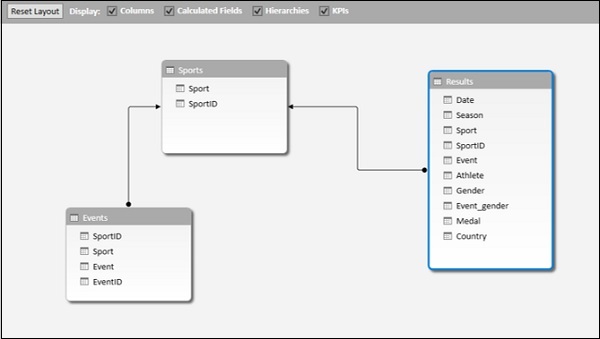
在本章中,您将了解可以合并到仪表板中的 Power View 报表的显着功能。
Power View 可视化
Power View 提供各种类型的数据可视化 –
桌子
表格可视化是最简单的默认可视化。如果您想创建任何其他可视化,将创建第一个表,您需要通过切换可视化选项将其转换为所需的可视化。
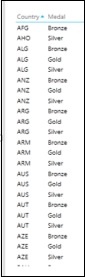
矩阵
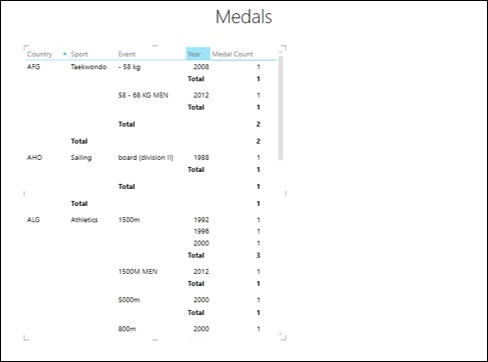
卡片
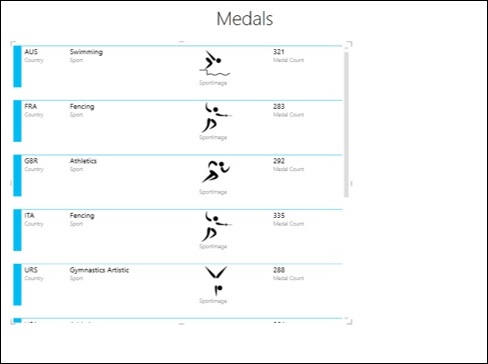
图表
Power View 在可视化中有以下图表类型 –
- 折线图
- 条形图
- 柱状图
- 散点图
- 气泡图
- 饼形图
折线图
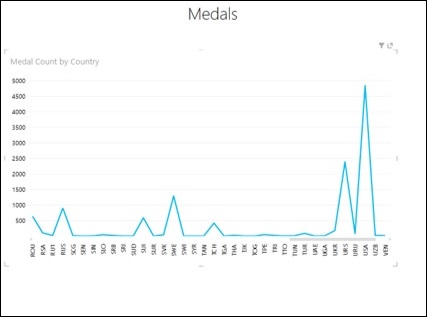
条形图

柱状图

散点图和气泡图
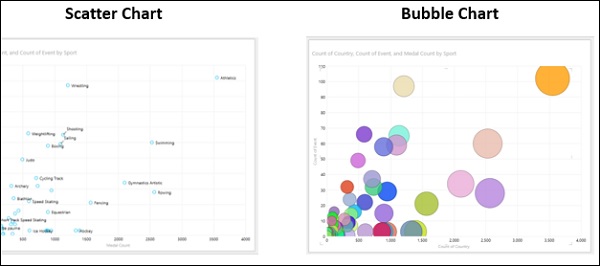
饼形图
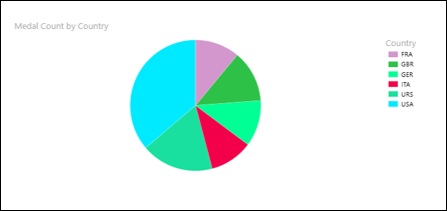
地图
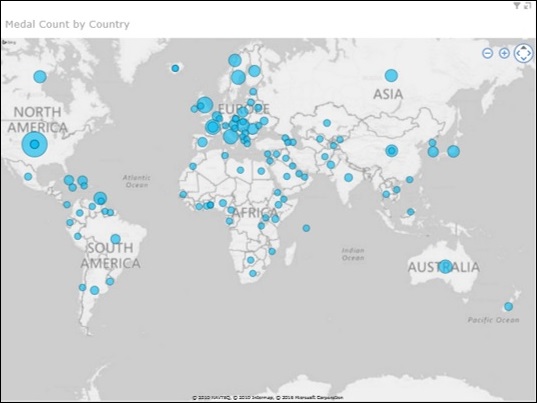
饼图地图
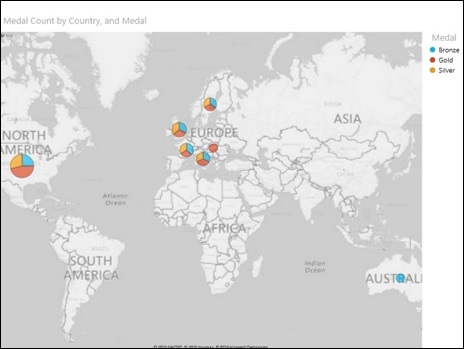
Power View 可视化的组合
与 Excel 图表不同的 Power View 可视化功能强大,因为它们可以与每一个描绘和/或突出显示重要结果的组合显示。
例如,您可以在 Power View 中拥有三个可视化 –
-
表格可视化– 显示国家、奖牌和奖牌计数。
-
堆叠柱形图可视化– 显示国家、性别和奖牌数。
-
饼图可视化– 显示奖牌、性别和奖牌计数。
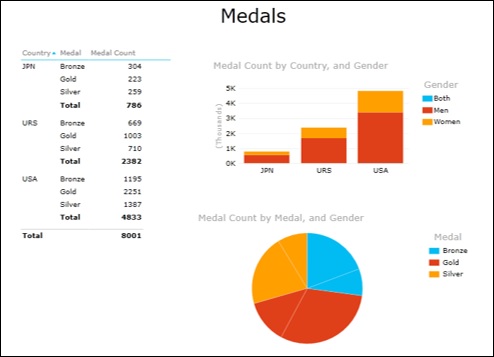
Power View 可视化中图表的交互性质
假设您在上面的 Power View 中单击了一个饼图。您将观察到以下内容 –
-
单击的饼图将突出显示,而饼图的其余部分将变暗。
-
表格将仅显示与突出显示的切片对应的数据。
-
Clustered 列将突出显示与突出显示的切片对应的数据,而图表的其余部分将变暗。
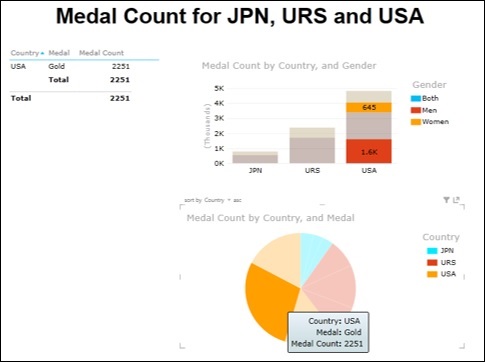
此功能可帮助您让观众查看来自大型数据集的结果以探索重要数据点。
Power View 中的切片器
您可以使用 Power View 中的常见切片器来筛选 Power View 中所有可视化显示的数据。
例如,在以下 Power View 中,您有 2 个可视化 –
-
堆叠条形图按国家和奖牌显示奖牌数。
-
堆积柱形图显示按运动和奖牌划分的奖牌数。
假设您有两个切片器——一个用于性别,一个用于季节,两个图表中的数据将被过滤到切片器中的选定字段。
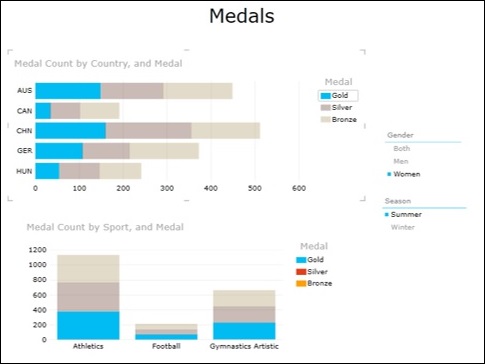
Power View 中的磁贴
在 Power View 中,Tiles 可帮助您选择字段的一个数据点并查看相应的值。磁贴可用于表格、矩阵、卡片、堆叠条形图和地图可视化。
表格可视化中的磁贴
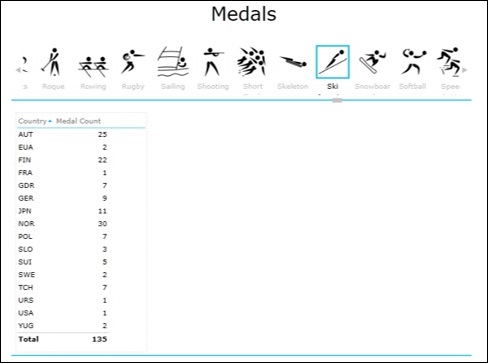
矩阵可视化中的平铺
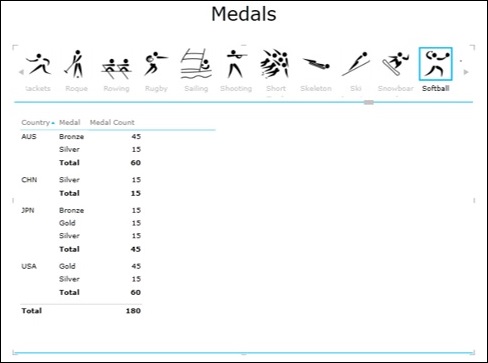
卡片可视化中的瓷砖
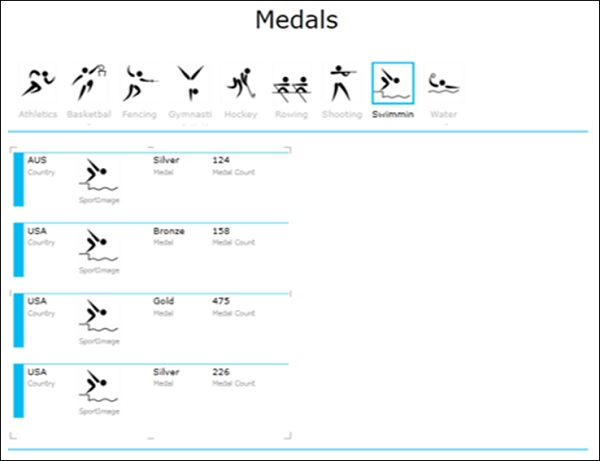
堆叠条形图可视化中的图块
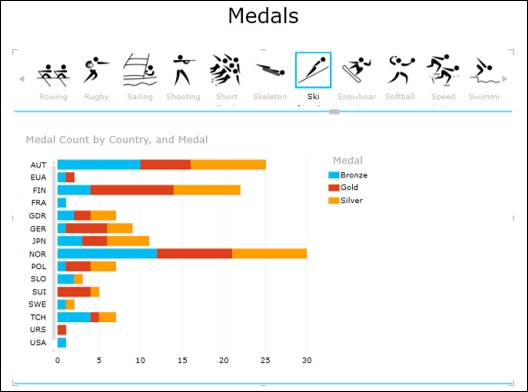
地图可视化中的瓷砖
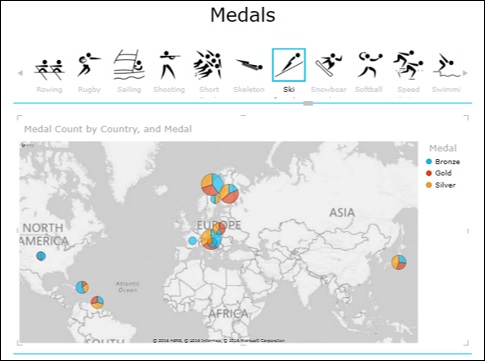
磁贴也可以与可视化组合一起使用。
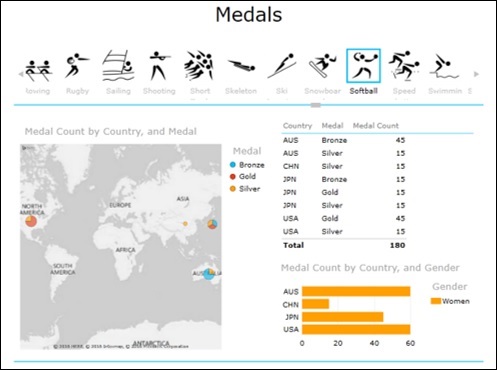
您也可以在此类可视化中使用图表的交互性。
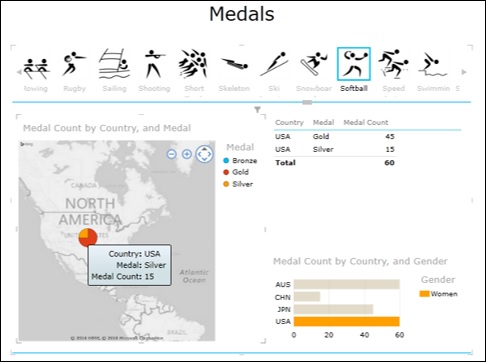
Power View 报告
您可以生成美观的 Power View 报告,并将其包含在仪表板中。
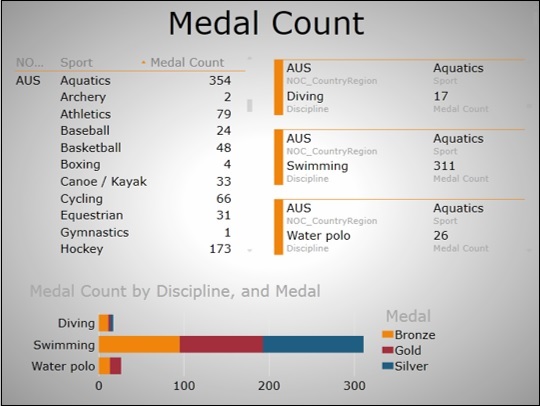
这可以通过选择合适的背景、字体、字体大小、色阶等来完成。
